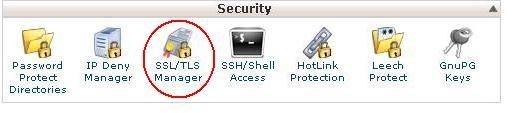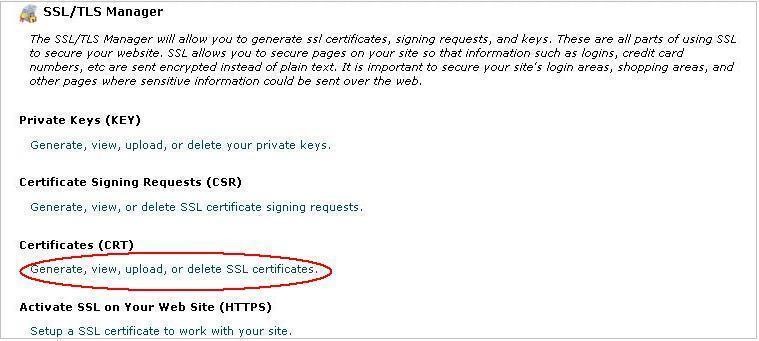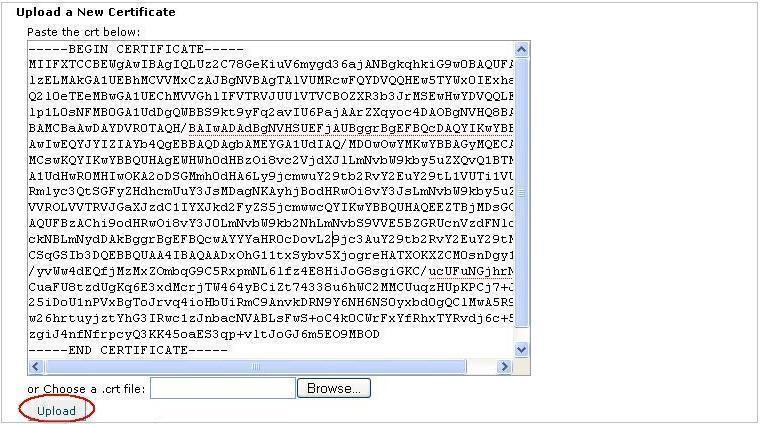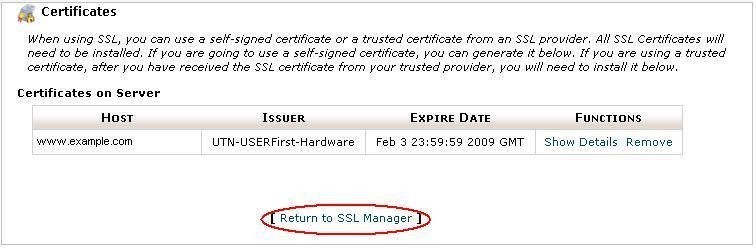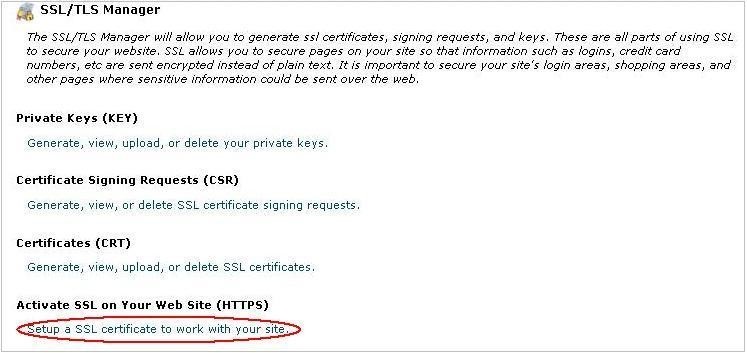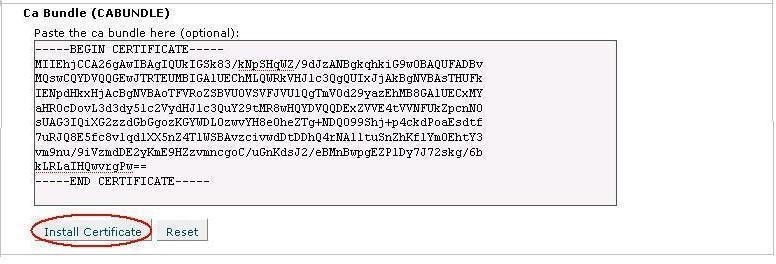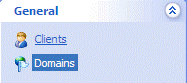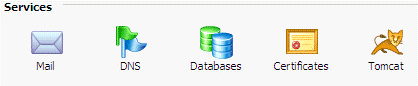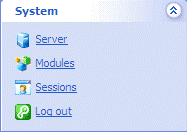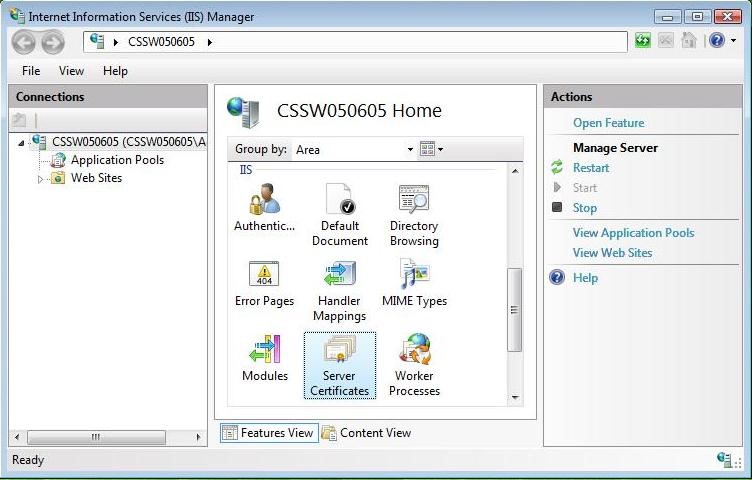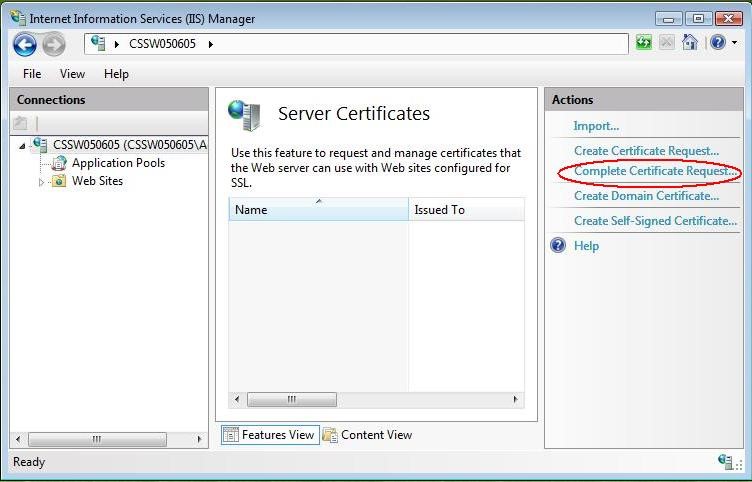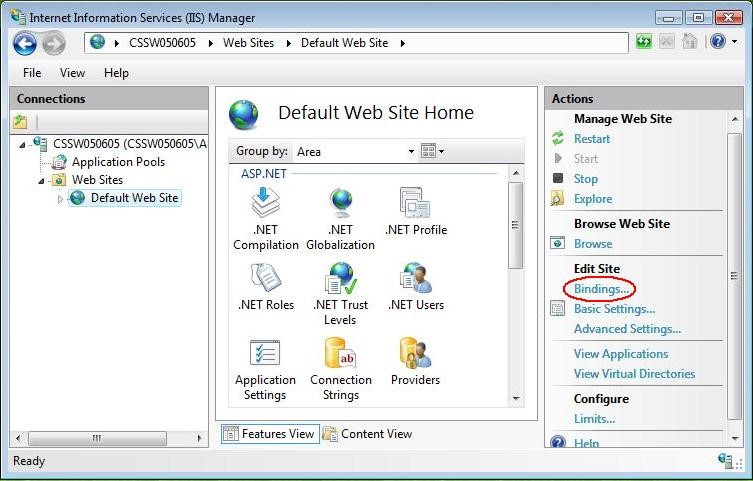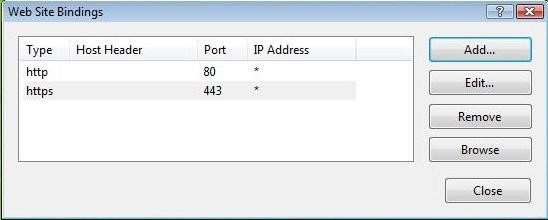گواهینامه ssl
گواهینامه sslگواهینامه ssl
گواهینامه sslنصب گواهی ssl ی : WHM/cPanel 11
نصب گواهی ssl ی : WHM/cPanel 11
- به کنترل پنل cPanel وارد شوید.
- در قسمت Security روی SSL/TLS Manager کلیک کنید.
- در قسمت 'Certificates' بر روی Generate, view, upload or delete SSL Certificates کلیک کنید.
- وارد کردنگواهی ssl ی Domain/End Entity
- در بخش 'Upload a New Certificate' در جعبه متن با برچسب 'Paste the crt below' محتوای 'yourDomainName.crt' را کپی و جایگذاری کنید.
یا
- روی «مرور» کلیک کنید و به «yourDomainName.crt» بروید و سپس روی «آپلود» کلیک کنید-
یا -ب روی 'Browse' کلیک کنید و به «yourDomainName.crt» بروید ، سپس روی 'Upload' کلیک کنید.
- روی گزینه Go Back کلیک کنید.
- به پایین صفحه بروید و روی Return to SSL Manager کلیک کنید.
- روی گزینه Setup a SSL Certificate to work with your site کلیک کنید.
- دامنه ای که استفاده میکنید را از منوی کشویی Domain انتخاب کنید . این سیستم تلاش خواهد کرد تا گواهینامه SSL و کلید خصوصی شما را به دست آورد.توجه: شما می توانید این فایل ها را کپی و در جعبه های مناسب خود در این زمان وارد کنید
- در قسمت جعبه ای که با برچسب CA Bundleاست ، محتویات فایل CA Bundle که تهیه شده است را جایگذاری کنید.
نکته: اگر فایل ca-bundle را دریافت نکردید، میتوانید از بخش گواهی ssl ریشه و واسط خود در در قسمت دانلودهای خودتون این فایل را دانلود کنید. لطفا یکی از مواردی را که با گواهی ssl شما مطابقت دارد را دانلود کنید. اگر مطمئن نیستید، لطفا با پشتیبانی تماس بگیرید.
- روی گزینه Install Certificate کلیک کنید.
گواهی ssl در حال حاضر به سرور شما اضافه شده و به دامنه اختصاص داده شده است.
منبع:https://sarvssl.com/8390-2/
نصب گواهی ssl ی : WHM/Cpanel
نصب گواهی ssl ی : WHM/Cpanel
نکته : این راهنما فرض می کند که کاربر به "SSL Manager" در داخل WHM دسترسی داشته باشد. اگر شما یک مدیر نیستید، نمیتوانید این گواهی ssl را نصب کنید و برای انجام این کار باید با مدیر خود در تماس باشید.
برای نصب گواهینامه ssl شما ، شما باید وارد حساب cPanel خود یا WHM شوید. هر دوی آنها یعنی cPanel (پانل کنترل کاربر نهایی) و WHM (پانل مدیریت) روش های کمی متفاوت از هم برای نصب گواهی دارند.شما گواهی ssl خود را از ما دریافت خواهید کرد، یک فایل معمولا با نام 'your_domain_com.crt' و به خوبی فایل 'ca-bundle' که دارای پسوند .ca-bundle می باشد.
WHM
- ورود به WHM. از منو، به قسمت SSL / TLS بروید و روی 'Install a SSL Certificateand Setup the Domain' کلیک کنید.
- فایل گواهی ssl را در یک ویرایشگر متن باز کنید (این فایل با نام دامنه شما در نام فایل است) و مطالب را در کادر بالا کپی و جایگذاری کنید. بر روی دکمه دوم'Fetch' کلیک کنید، نزدیک بخش فایل کلید (به رنگ قرمز).
- این کلید خصوصی و دامنه، اطلاعات کاربر و آدرس IP از سرور را بازیابی و آن را در فرمی برای شما جمع آوری می کند.
- به پایین فرم بروید ، جعبه ای با عنوان 'Paste the ca bundle here (optional)' را مشاهده خواهید کرد. فایل 'ca-bundle' را باز کنید و محتویات را در این کادر کپی کنید. روی دکمه 'Submit' کلیک کنید و بعد از یک یا دو دقیقه گواهی ssl در دامنه نصب و راه اندازی خواهد شد.
اگرفایل ca-bundle را دریافت نکردید، یادداشت های زیر را مشاهده کنید.
cPanel
- ورود به cPanel. در منو 'Security' روی گزینه 'SSL/TLS Manager' کلیک کنید.
- روی لینک پایین 'Certificates' کلیک کنید.
- در کادر 'Paste the crt below:' ، محتویات فایل گواهی ssl خود را (معمولا به نام 'your_domain_com.crt' ) کپی و جای گذاری کنید.
همچنین شما می توانید آن را از طریق مرورگر آپلود کنید. روی دکمه 'Upload' کلیک کنید . گواهی ssl بارگذاری و در سایت نصب خواهد شد.
نکته : اگر فایل "ca-bundle" را دریافت نکردید، می توانید آن را از گواهی ssl نامه واسط بسازید . به سادگی یک فایل متنی جدید ایجاد کنید و محتویات گواهی ssl واسط را در آن، یکی پس از دیگری، کپی کنید. کپی آنها را به ترتیب، از بالا به پایین: ٪٪ INTERMEDIATES ٪٪.
منبع:https://sarvssl.com/%D9%86%D8%B5%D8%A8-%DA%AF%D9%88%D8%A7%D9%87%DB%8C-ssl-%DB%8C-whmcpanel/
نصب گواهیssl ی Plesk 7 & 8
نصب گواهیssl ی Plesk 7 & 8
نصب گواهیssl برای سرور
- وارد پنل کنترل Plesk شوید
Plesk 7
- قسمت 'Domains' را از منوی سمت چپ انتخاب کنید.
Plesk 8
- روی "Home" کلیک کنید و به پایین صفحه بروید.
- بر روی'Domain name' نام دامنه ای که گواهیssl در آن وجود دارد کلیک کنید.
- روی نماد 'Certificates'در زیر سرویس ها کلیک کنید.
- 5نصب گواهینامه ssl ی End Entity/Domain و CA
بارگذاری گواهی نامه ها
- گواهی ssl ی Entity/Domain را بارگذاری کنید.
روی 'Browse' کلیک کنید و گواهی نامه End Entity / Domain استخراج شده را پیدا کنید. معمولا با عبارت yourDomainName.crt می باشد. برای تکمیل این نصب روی 'Send File' کلیک کنید.
- بارگیری گواهی CA
روی 'Browse' کلیک کنید و گواهی CA استخراج شده را پیدا کنید .معمولا در بسته نرم افزاریca خواهد بود. برای تکمیل این نصب روی 'Send File' کلیک کنید.
کپی و جایگذاری گواهی ssl
الف) a 'yourDomainName.crt' و 'yourDomainName.ca-bundle' را در ویرایشگر متن مورد علاقه خود باز کنید.ب) محتویات 'yourDomainName.crt' را به بخش گواهی ssl کپی کنید.ج ) محتویات 'yourDomainName.ca-bundle' را کپی و به بخش گواهینامه CA ارسال کنید.د) پس از اتمام کار روی 'Send Text' کلیک کنید.
- گواهی ssl شما در حال حاضر به مخزن گواهی نامه سایت شما اضافه شده است.نکته: اگر شما یک فایل .ca-bundle دریافت نکرده اید لطفا این مقاله را درباره نحوه ایجاد این فایل برای خودتان بخوانید.
فعال کردن سایت برای SSL
- در قسمتی که در آن گواهی ssl نصب شده است بمانید.
- بر روی "Up Level" از قسمت بالا سمت راست کنترل پنل کلیک کنید.
- روی 'Setup' کلیک کنید.
- با استفاده از جعبه کشویی، گواهی ssl که قبلا در بالا نصب شده را انتخاب کنید.
- وضعیت آدرس IP و گواهی نامه خود را بررسی کنید.

نکته : این مثال یک IP مشترک باگواهی ssl پیش فرض را نشان می دهد. در صورتی که هیچ گواهیssl در جعبه کشویی در این منطقه وجود نداشته باشد، این بدان معنی است که شما در یک حساب میزبان مشترک هستید و بنابراین شما باید بسته میزبانی خود را ارتقا دهید و یک آدرس IP اختصاصی / استاتیک را از ارائه دهنده میزبان خود خریداری کنید.
قبل از ادامه به عنوان مدیر به سیستم وارد شوید!
راه اندازی مجدد سرویس Apache
بر روی منو 'Service Management' کلیک کنید.
توقف و شروع روند Apache . آیکن ها نمایش دهنده شروع، توقف و راه اندازی مجدد هستند.
نکته : سرویس Apache را به سادگی راه اندازی نکنید. شما باید سرویس را متوقف کنید، سپس آن را دوباره شروع کنید تا فرآیند نصب کامل شود.
منبع:https://sarvssl.com/%D9%86%D8%B5%D8%A8-%DA%AF%D9%88%D8%A7%D9%87%DB%8C-%D9%86%D8%A7%D9%85%D9%87-plesk-7-8/
نصب گواهینامه : Microsoft IIS 7.x
نصب گواهینامه : Microsoft IIS 7.x
- نکته : به عنوان یک جایگزین برای دستورالعمل های دستی در این صفحه، Comodo یک ابزار رایگان پیشنهاد می دهد که به طور خودکار گواهی ssl شما را در وب سایت IIS شما نصب می کند. برای یافتن اطلاعات بیشتر اینجا را کلیک کنید.
Install to Web Server
- برای یک سرور مناسب Internet Information Services Manager (IISM) را باز کنید.
Start -> Administrative Tools -> IISM -> Server Name
- آیکون Server Certificates را باز کنید.
- پنجره ویزارد 'Complete Certificate Request' را باز کنید.
از منوی Actions در سمت راست گزینه 'Complete Certificate Request' را انتخاب کنید.
- تا کامل شدن درخواستگواهی ssl به صورت ویزاردی ادامه دهید.
تمام اطلاعات مناسب را پر کنید. ممکن است لازم باشد به مکان گواهینامه رجوع کنید یا ممکن است آن را در کادر ارائه شده وارد کنید. نام دوستانه بخشی از گواهی خود نیست، بلکه توسط سرپرست سرور برای تشخیص آسان گواهی استفاده می شود.
نکته : در IIS 7 یک مسئله شناخته شده است که خطای زیر را می دهد:
"Cannot find the certificate request associated with this certificate file. A certificate request must be completed on the computer where it was created."
شما همچنین ممکن است یک پیام را با عنوان "ASN1 tag value met met" دریافت کنید. در صورتی که این همان سرور است که شما CSR را در آن ایجاد کردید، در اغلب موارد، گواهی ssl در واقع نصب شده است . نگران نباشید، گفتگو را لغو کنید و "F5" را فشار دهید تا لیستی از گواهی ssl سرور را تازه سازی کنید. اگر گواهینامه جدید در حال حاضر در لیست باشد، می توانید با قدم بعدی ادامه دهید. اگر آن در لیست نیست، مجددا گواهی خود را با استفاده از CSR جدید ایجاد کنید (دستورالعمل های ایجاد CSR ما برای IIS 7 را ببینید).( پس از ایجاد یک CSR جدید، به حساب Comodo خود وارد شوید و دکمه 'replace' را برای گواهی خود کلیک کنید.
اختصاص به وب سایت
- بازگشتن به ریشه وب سایت مناسب . در وسط پنجره باید "default website home" یا هر نامی که وب سایت دارد را بگویید.
- 'Bindings' را از زیر منو 'Edit Site' انتخاب کنید.
- پورت 443 را اضافه کنید.
در پنجره 'Site Bindings' روی 'Add'کلیک کنید. پنجره 'Add Site Binding' را باز می شود.
در زیر قسمت 'Type' گزینه https را انتخاب کنید. آدرس IP باید آدرس IP سایت یا All Unassigned باشد و پورت که در ترافیک بالا توسط SSL محافظت می شود، معمولا 443 می باشد. فیلد 'SSL Certificate' باید گواهینامه ای را که با استفاده از مراحل فوق نصب شده بود را مشخص کند.
برای ذخیره تغییرات روی OK کلیک کنید.
نکته: ممکن است ورودی https در این منطقه قبلا وجود داشته باشد. اگر چنین است، روی «https» کلیک کنید تا آن را برجسته کنید. سپس روی " Edit " کلیک کنید و در قسمت 'SSL certificate' نام دوستانه ای که قبلا تولید شده انتخاب کنید. برای ذخیره تغییرات روی OK کلیک کنید.
برای تکمیل نصب بر روی «OK» در پنجره 'Web Site Bindings' کلیک کنید.
مهم : اکنون باید IIS وب سایت را مجددا راه اندازی کنید تا نصب گواهینامه ssl کامل شود.
منبع:https://sarvssl.com/%D9%86%D8%B5%D8%A8-%DA%AF%D9%88%D8%A7%D9%87%DB%8C-%D9%86%D8%A7%D9%85%D9%87-microsoft-iis-7-x/
نصب زنجیره گواهینامه SSL
نصب زنجیره گواهینامه SSL
نصب گواهی ssl :
Java Based Web Servers (Tomcat) using keytool
نصب زنجیره گواهینامه SSL (ریشه، واسط ها ونهادهای انتهایی)
- وارد کردن گواهی ssl ریشه
-> keytool -import -trustcacerts -alias AddTrustExternalCARoot –file
AddTrustExternalCARoot.crt -keystore domain.keystore
- وارد کردن واسط
-> keytool -import -trustcacerts -alias intermediate_filename -file intermediate_filename.crt -keystore domain.keystore
نکته :
بسته به نوع گواهی خریداری شده، ممکن است بیش از یک گواهی ssl واسط در زنجیره اعتبار وجود داشته باشد. لطفا همه واسط ها را به ترتیب عدد صحیح نصب کنید تا زمانی که به گواهی ssl domain/end entity رسیدید.
برای تعیین اینکه چه زنجیره ای ازاعتبار دارید، لطفا مقاله ای با عنوان
Which is Root? Which is Intermediate? را دنبال کنید.
به عنوان مثال UTNAddTrustSGCCA.crt : به UTNAddTrustSGCCA تبدیل می شود.
برای اطلاعات بیشتر
- وارد کردن گواهینامه Entity/Domain
-> keytool -import -trustcacerts -alias mykey -file yourDomainName.crt -keystore domain.keystore
شما باید پیامی دریافت کنید: در صورت موفقیت. Certificate reply was installed in keystore
نباید خروجی مرحله 1 یا 2 در بالا مطابقت دهد.
نکته : اگر یک نام مستعار در هنگام ایجاد CSR مشخص شد، لطفا از آن نام مستعار به جای mykey استفاده کنید.
- سرویس وب سرور را راه اندازی مجدد کنید.
نکته : Tomcat ابتدا نیاز به یک اتصال پیکربندی شده گواهی ssl دارد قبل از اینکه بتواند اتصالات ایمن را قبول کند. لطفا اطمینان حاصل کنید که این تنظیم قبل از اینکه سرور دوباره راه اندازی شود انجام گیرد.
منبع:https://sarvssl.com/%D9%86%D8%B5%D8%A8-%D8%B2%D9%86%D8%AC%DB%8C%D8%B1%D9%87-%DA%AF%D9%88%D8%A7%D9%87%DB%8C%D9%86%D8%A7%D9%85%D9%87-ssl/